
通过点、控制点或是参数定义的曲线包括样条线、脊线、圆角、连接曲线等参数曲线等。
1.样条线
【样条线】命令可通过一系列控制点来创建样条曲线。
单击【线框】工具栏中【样条线】按钮 ,弹出【样条线定义】对话框,依次在图形区中选择样条曲线控制点,单击【确定】按钮,系统自动完成样条线创建,如图5-23所示。
,弹出【样条线定义】对话框,依次在图形区中选择样条曲线控制点,单击【确定】按钮,系统自动完成样条线创建,如图5-23所示。

图5-23 样条曲线
2.脊线
【脊线】命令用于创建垂直于一系列平面的曲线。
单击【线框】工具栏中【脊线】按钮 ,弹出【脊线定义】对话框,依次选择平面,单击【确定】按钮,系统自动完成脊线创建,如图5-24所示。
,弹出【脊线定义】对话框,依次选择平面,单击【确定】按钮,系统自动完成脊线创建,如图5-24所示。
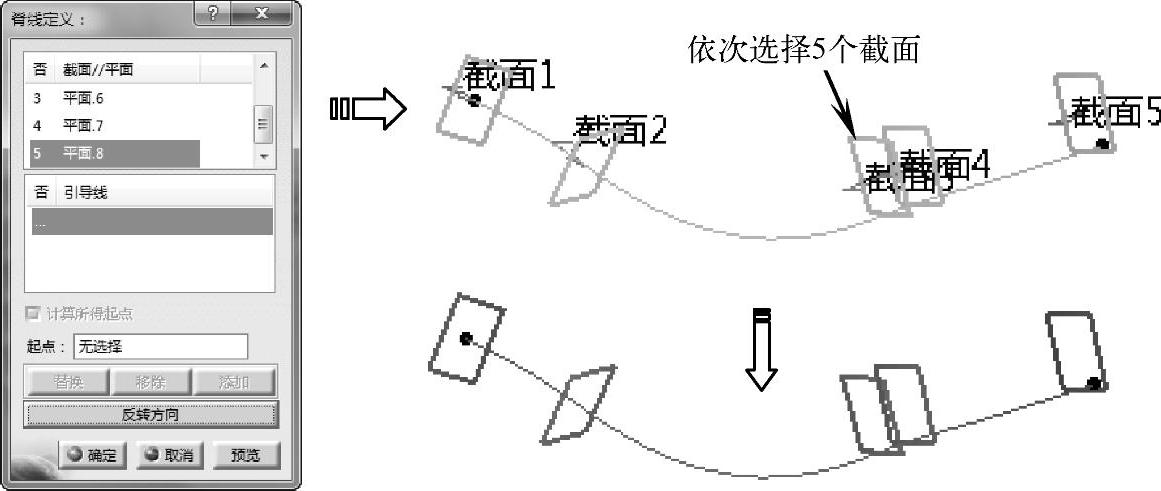
图5-24 脊线
技巧点拨:
勾选【计算所得起点】复选框,系统根据选择对象自动计算曲线起点,否则激活【起点】编辑框,选择一点作为起点。
3.等参数曲线
【等参数曲线】命令通过定义曲线的方向和指定曲面上参数相等的点创建曲线。
单击【线框】工具栏中【等参数曲线】按钮 ,弹出【等参数曲线】对话框,选择曲面作为支持面,选择点作为曲线通过点,单击【确定】按钮,系统自动完成等参数曲线创建,如图5-25所示。(www.xing528.com)
,弹出【等参数曲线】对话框,选择曲面作为支持面,选择点作为曲线通过点,单击【确定】按钮,系统自动完成等参数曲线创建,如图5-25所示。(www.xing528.com)
技巧点拨:
【方向】选项用于定义生成等参数曲线的方向,单击【交换曲线方向】按钮 ,可调整曲线的方向。
,可调整曲线的方向。

图5-25 等参数曲线
4.圆角曲线
【圆角】命令用于在空间曲线、直线以及点等几何元素上建立平面或空间的过渡圆角。
单击【线框】工具栏中【圆角】按钮 ,弹出【圆角定义】对话框,在【圆角类型】下拉列表中选择【3D圆角】选项,依次选择倒圆角的两条曲线,在【半径】数值框中输入圆角半径,单击【确定】按钮,系统自动完成圆角创建,如图5-26所示。
,弹出【圆角定义】对话框,在【圆角类型】下拉列表中选择【3D圆角】选项,依次选择倒圆角的两条曲线,在【半径】数值框中输入圆角半径,单击【确定】按钮,系统自动完成圆角创建,如图5-26所示。
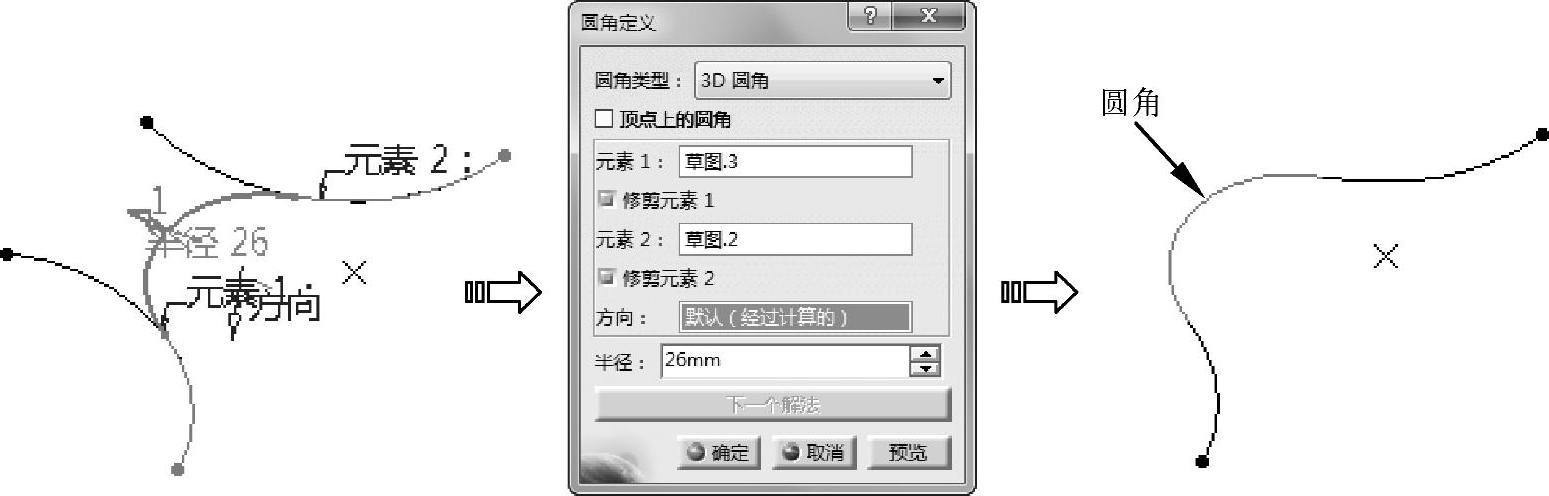
图5-26 圆角
技巧点拨:
在【圆角类型】选项中选择“3D圆角”可创建空间圆角;选择“支持面上的圆角”可创建基于平面的圆角;选择“顶点上的圆角”可在顶点处创建圆角。
5.连接曲线
【连接曲线】命令用于将两条曲线或直线以某种连接形式连接起来,连接形式有点、相切、曲率等,如图5-27所示。
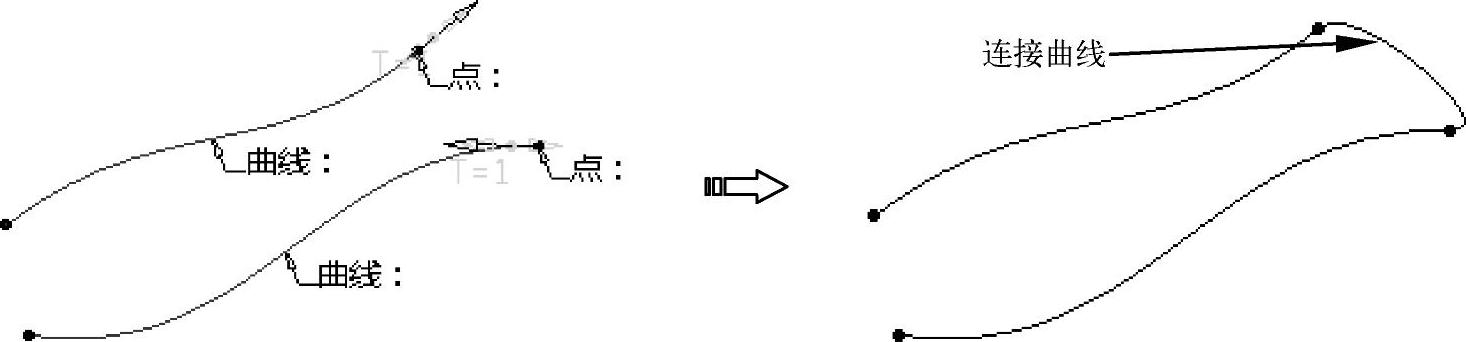
图5-27 连接曲线
免责声明:以上内容源自网络,版权归原作者所有,如有侵犯您的原创版权请告知,我们将尽快删除相关内容。




